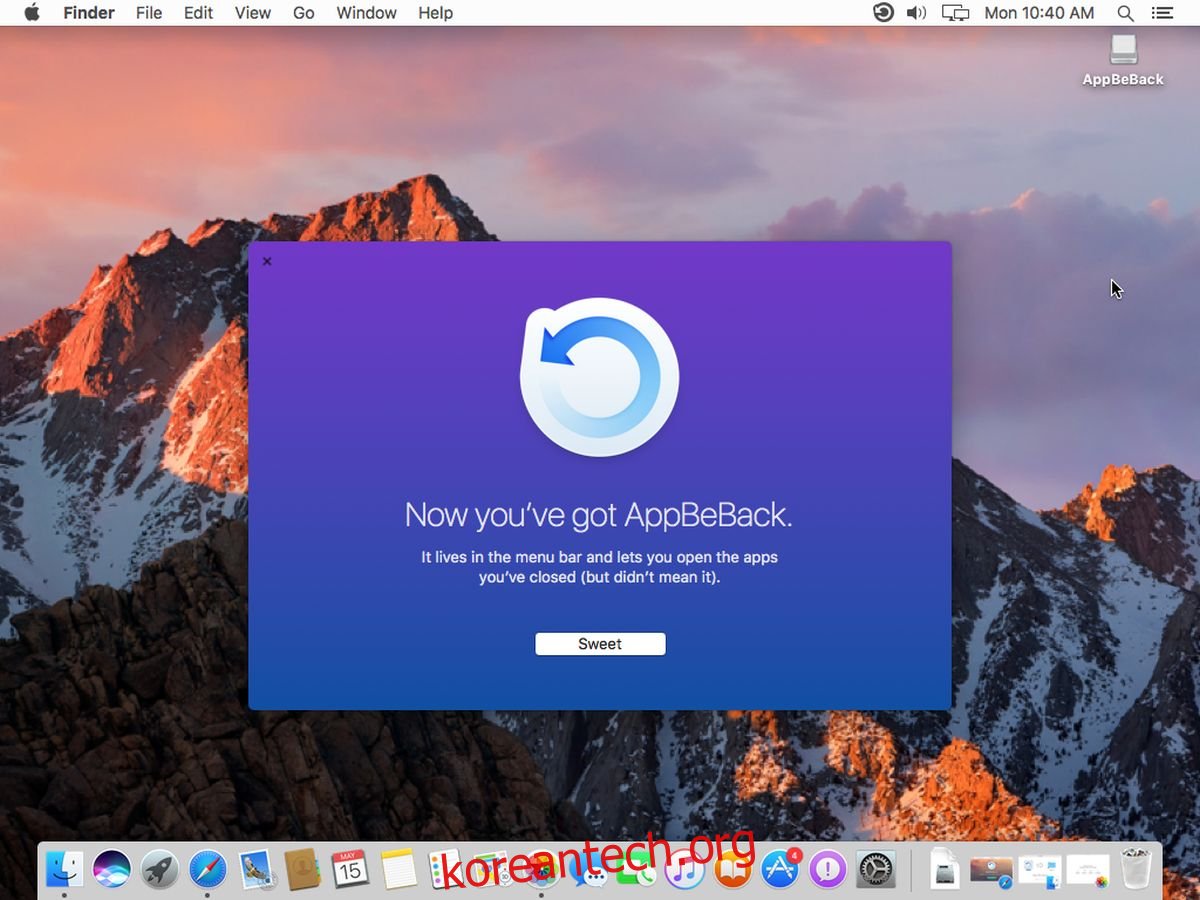macOS에서 앱을 닫는 것과 종료하는 것은 서로 다른 두 가지입니다. 앱을 닫으면 모든 창을 닫습니다. 앱을 종료하면 종료됩니다. 차이점은 닫힌 앱이 기술적으로 여전히 실행되고 있다는 것입니다. 다시 열면 훨씬 빨리 열립니다. 일부 앱은 닫기와 종료를 구분하지 않습니다. 앱을 닫으면 동시에 효과적으로 종료됩니다. App Be Back은 키보드 단축키를 통해 최근에 종료한 앱을 열 수 있는 무료 macOS 앱입니다. 최근에 여러 앱을 종료한 경우 역순으로 모두 다시 열 수 있습니다. App Be Back은 앱에서 작동한다는 점을 제외하고 탐색에서 최근에 닫은 탭의 닫기 취소와 같습니다.
앱 비백을 다운로드하여 실행합니다. App Be Back을 실행한 후 종료한 모든 앱에 대해 macOS에서 최근에 종료한 앱을 실행 취소하거나 열 수 있습니다. App Be Back이 실행되고 있지 않을 때 앱을 종료하면 다시 열 수 없습니다. 앱은 키보드 단축키와 메뉴 표시줄 아이콘을 통해 작동합니다.
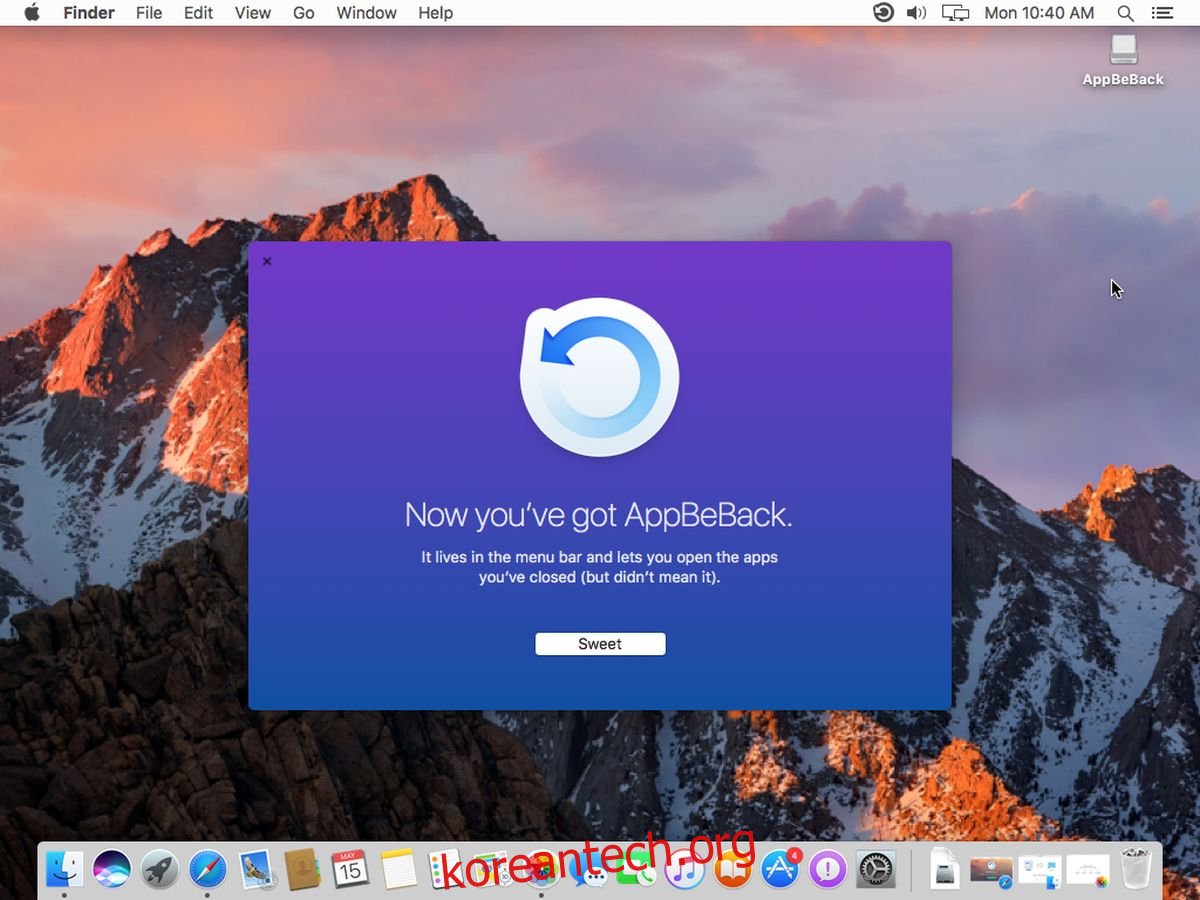
최근에 종료한 앱을 열려면 Shift+Command+W 키보드 단축키를 탭하기만 하면 됩니다. 방금 종료한 최근 앱이 열립니다. 바로 가기를 다시 탭하면 마지막 앱 이전에 종료한 앱이 열립니다.
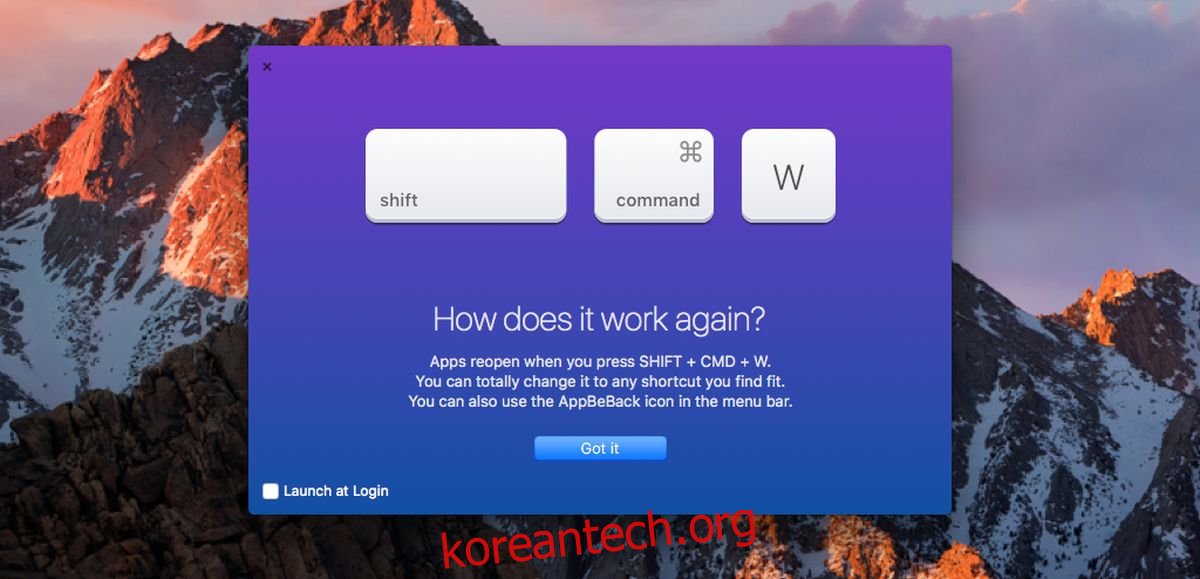
예를 들어 Safari, 사진 및 캘린더를 순서대로 종료하면 Shift+Command+W 단축키를 처음 탭하면 캘린더 앱이 열립니다. 두 번째 탭하면 사진이 열립니다. 세 번째 탭하면 Safari가 열립니다.

로그인 시 앱 비백이 열리도록 설정할 수 있습니다. 바로 가기를 원하는 대로 사용자 지정할 수도 있습니다. 앱의 바로 가기를 사용자 지정하고 기록을 지우려면 메뉴 모음에서 앱 아이콘을 클릭합니다.
앱 메뉴에서 ‘키보드 단축키 변경’을 선택하여 앱에 대한 나만의 단축키를 기록합니다. 최근에 닫은 앱의 기록을 지우려면 ‘기록 지우기’를 선택하세요. 로그인 시 앱비백이 실행되도록 설정하려면 앱의 메뉴바 메뉴에서 ‘인트로 보기’를 선택하세요. 소개 화면에는 로그인 시 시작 옵션이 있습니다.
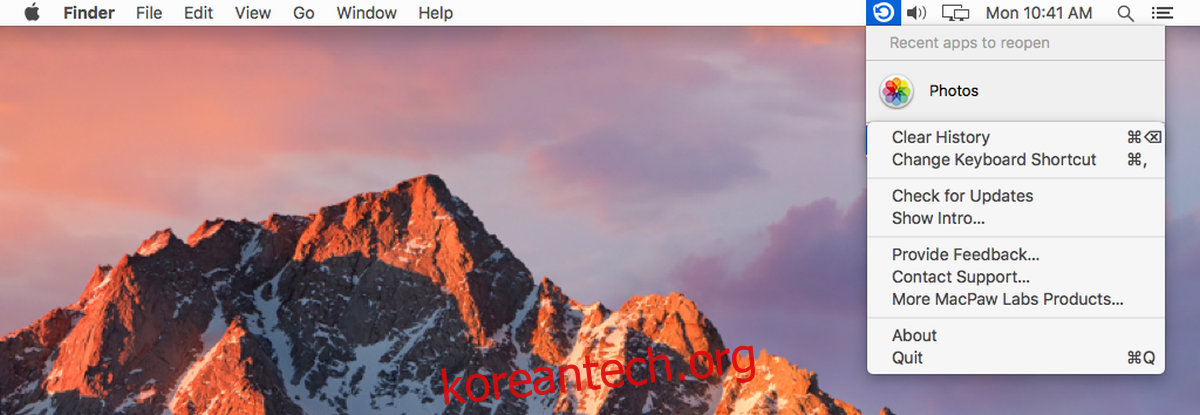
App Be Back은 실행하기에 꽤 깔끔한 앱입니다. 누락된 유일한 것은 아마도 앱의 메뉴 표시줄 아이콘을 숨기는 옵션일 것입니다. 바로 가기 키만으로 완벽하게 작동하며 메뉴 표시줄 아이콘이 거의 필요하지 않습니다. 앱의 키보드 단축키를 변경하는 데 필요할 수 있지만 반복적으로 필요한 것은 아닙니다.